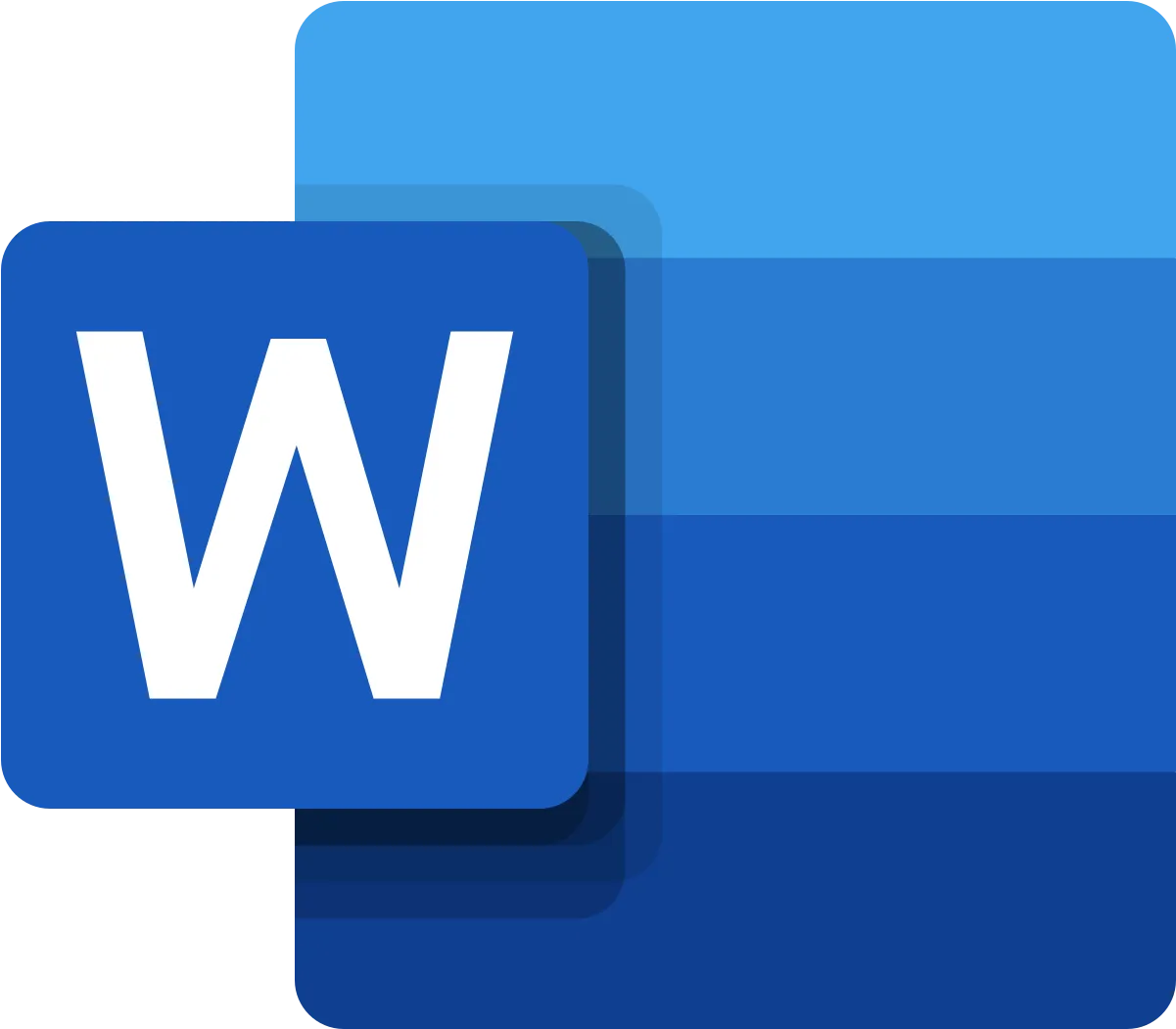Wielu użytkowników Microsoft Word zastanawia się, dlaczego program otwiera się w przeglądarce zamiast w klasycznej aplikacji. Istnieje kilka powodów, dla których tak się dzieje, a zrozumienie tych przyczyn może pomóc w uniknięciu frustracji i poprawie efektywności pracy. Najczęściej Word otwiera się w przeglądarkach, gdy dokumenty są przechowywane w chmurze lub gdy ustawienia przeglądarki są skonfigurowane do tego celu.
W artykule przyjrzymy się różnym czynnikom, które mogą wpływać na to zachowanie, w tym ustawieniom przeglądarki oraz problemom z aplikacją Word. Dowiesz się również, jak zmienić domyślne ustawienia, aby pliki otwierały się w aplikacji desktopowej, a nie w przeglądarce. Dzięki tym informacjom zyskasz większą kontrolę nad tym, jak pracujesz z dokumentami Word.
Najistotniejsze informacje:- Dokumenty Word mogą otwierać się w przeglądarce z powodu użycia linków do plików w chmurze, takich jak OneDrive.
- Ustawienia przeglądarki, zwłaszcza w Microsoft Edge, mogą powodować otwieranie plików bezpośrednio w przeglądarce.
- W aplikacji Word istnieje opcja, która pozwala na wybór, czy pliki mają być otwierane w przeglądarce, czy na pulpicie.
- Problemy z aplikacją Word, takie jak uszkodzone pliki lub dodatki, mogą prowadzić do otwierania dokumentów w przeglądarce.
- Dokumenty zabezpieczone hasłem mogą być otwierane tylko w trybie tylko do odczytu w przeglądarce.
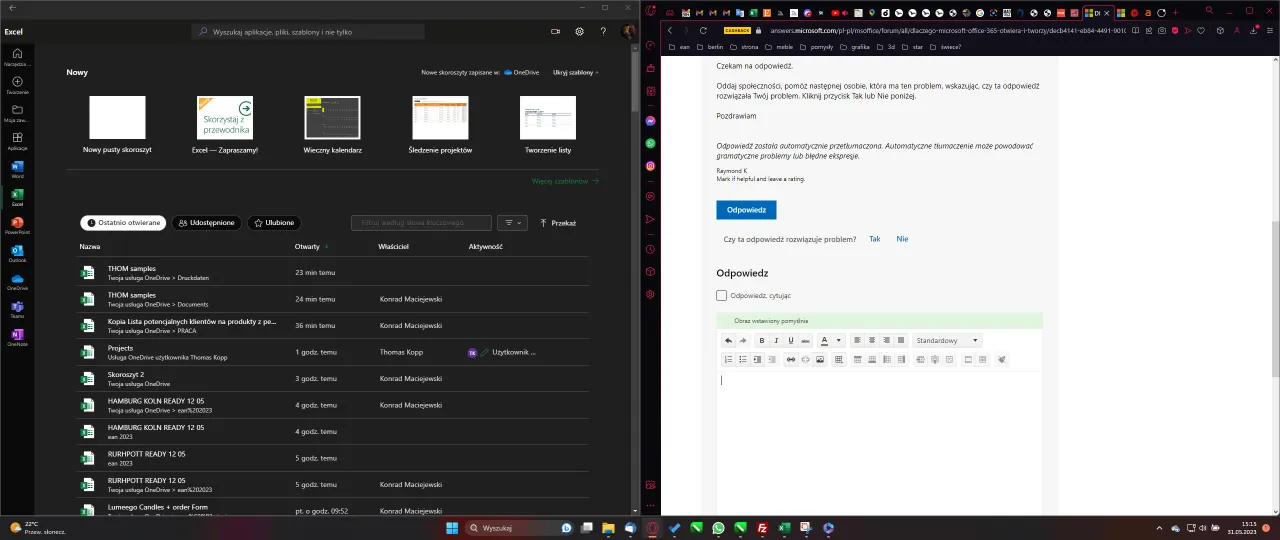
Dlaczego Word otwiera się w przeglądarce zamiast w aplikacji?
Wielu użytkowników Microsoft Word doświadcza sytuacji, w której program otwiera się w przeglądarce zamiast w klasycznej aplikacji. Istnieje kilka powodów, dla których tak się dzieje. Często jest to związane z używaniem linków do plików przechowywanych w chmurze, takich jak OneDrive lub SharePoint. W takich przypadkach, klikając w link, dokument otwiera się domyślnie w przeglądarce, co może być wygodne, ale nie zawsze odpowiada preferencjom użytkownika.
Innym powodem mogą być ustawienia aplikacji Word, które pozwalają na wybór sposobu otwierania plików. Użytkownicy mogą nie być świadomi, że ich pliki są skonfigurowane do otwierania w przeglądarce. Zrozumienie tych przyczyn jest kluczowe, aby móc dostosować ustawienia i uzyskać lepszą kontrolę nad tym, jak dokumenty są otwierane. Warto również pamiętać, że niektóre problemy z aplikacją Word mogą prowadzić do podobnych sytuacji, co zostanie omówione w późniejszych częściach artykułu.
Przyczyny otwierania dokumentów Word w przeglądarce i ich skutki
Jednym z najczęstszych powodów, dla których dokumenty Word otwierają się w przeglądarce, jest użycie linków do plików w chmurze. Gdy użytkownik klika w link do dokumentu przechowywanego w usłudze chmurowej, plik może otworzyć się w przeglądarce, co jest domyślnym zachowaniem w przypadku dokumentów Microsoft 365. Taka funkcjonalność ma na celu ułatwienie współpracy i dostępu do dokumentów z różnych urządzeń, ale może być niepożądana dla osób preferujących tradycyjne otwieranie plików w aplikacji.
Innym czynnikiem są ustawienia przeglądarki. Na przykład, w przeglądarce Microsoft Edge istnieje opcja umożliwiająca otwieranie dokumentów Office bezpośrednio w przeglądarce. Jeśli ta funkcja jest aktywna, kliknięcie w plik Word spowoduje jego otwarcie w Edge, zamiast w klasycznej aplikacji. Takie ustawienia mogą być przydatne dla użytkowników, którzy często korzystają z dokumentów online, ale dla innych mogą stanowić źródło frustracji, gdyż ograniczają dostęp do pełnej funkcjonalności aplikacji Word.Jak zmienić ustawienia otwierania plików Word w aplikacji?
Aby zmienić ustawienia otwierania plików Word i zapewnić, że dokumenty będą otwierane w aplikacji desktopowej, należy wykonać kilka prostych kroków. Pierwszym krokiem jest otwarcie aplikacji Word i przejście do zakładki „Plik”. Następnie należy wybrać „Opcje”, a potem przejść do sekcji „Zaawansowane”. W tej sekcji można znaleźć ustawienia dotyczące otwierania plików, gdzie można dostosować preferencje dotyczące otwierania dokumentów.
Po zlokalizowaniu sekcji dotyczącej otwierania plików, należy upewnić się, że opcja otwierania dokumentów jest ustawiona na preferencję aplikacji desktopowej. Użytkownicy mogą również zaktualizować inne ustawienia, aby zapewnić lepszą współpracę z plikami. Poniżej przedstawiamy konkretne kroki, które należy wykonać, aby zmienić te ustawienia.
- Otwórz aplikację Word i kliknij „Plik” w lewym górnym rogu.
- Wybierz „Opcje” z menu po lewej stronie.
- Przejdź do zakładki „Zaawansowane” w oknie Opcje.
- Znajdź sekcję „Obsługa łączy” i zmień ustawienie na preferencję otwierania plików (pulpit lub przeglądarka).
- Zatwierdź zmiany, klikając „OK”.
Jakie opcje przeglądarki wpływają na otwieranie dokumentów Word?
Wybór przeglądarki oraz jej ustawienia mają kluczowe znaczenie dla tego, dlaczego Word otwiera się w przeglądarce zamiast w aplikacji. W przeglądarce Microsoft Edge, na przykład, istnieje opcja, która pozwala na otwieranie dokumentów Office bezpośrednio w przeglądarce. Gdy ta funkcja jest aktywna, kliknięcie w link do pliku Word spowoduje jego otwarcie w Edge, co może być korzystne dla użytkowników preferujących pracę w chmurze. Jednak dla tych, którzy wolą korzystać z pełnej wersji aplikacji, może to być frustrujące.
W Google Chrome również można napotkać podobne ustawienia. Użytkownicy mogą skonfigurować Chrome tak, aby otwierał pliki Office w aplikacji internetowej, co prowadzi do sytuacji, w której dokumenty Word są wyświetlane w przeglądarce. Warto zauważyć, że konfiguracja tych opcji jest kluczowa dla zapewnienia pożądanej metody otwierania dokumentów. Poniżej znajduje się tabela, która porównuje ustawienia różnych przeglądarek dotyczące otwierania plików Office.
| Przeglądarka | Ustawienie otwierania plików Office |
|---|---|
| Microsoft Edge | Otwieranie w przeglądarce lub aplikacji internetowej Office |
| Google Chrome | Otwieranie w aplikacji internetowej Office, możliwość ustawienia preferencji |
| Mozilla Firefox | Możliwość pobierania plików lub otwierania w aplikacji internetowej |
Jak rozwiązać problemy z Wordem, aby działał poprawnie?
Jeśli aplikacja Word nie działa poprawnie i otwiera się w przeglądarce, warto podjąć kilka kroków, aby rozwiązać te problemy. Pierwszym krokiem jest uruchomienie Worda w trybie awaryjnym, co pozwala na wyłączenie wszystkich dodatków i sprawdzenie, czy problem nadal występuje. Aby to zrobić, wystarczy wpisać winword /safe w oknie Uruchamianie systemu Windows. Jeśli Word działa w trybie awaryjnym, oznacza to, że problem może być związany z dodatkami lub innymi ustawieniami aplikacji.Inne metody rozwiązywania problemów obejmują aktualizację aplikacji Word do najnowszej wersji oraz sprawdzenie, czy system operacyjny jest aktualny. Użytkownicy mogą również spróbować naprawić instalację Worda, co często pomaga w rozwiązaniu problemów z otwieraniem plików. Poniżej przedstawiamy konkretne kroki, które można podjąć, aby przywrócić prawidłowe działanie aplikacji.
- Uruchom Word w trybie awaryjnym, wpisując winword /safe w oknie Uruchamianie.
- Sprawdź dostępność aktualizacji dla aplikacji Word i systemu operacyjnego.
- Napraw instalację Worda, wybierając odpowiednią opcję w panelu sterowania.
- Wyłącz dodatki, przechodząc do zakładki „Plik” > „Opcje” > „Dodatki” i zarządzaj nimi.
- Przywróć ustawienia domyślne aplikacji Word, jeśli problem nadal występuje.
Jak hasła i ograniczenia wpływają na otwieranie plików Word?
Ustawienia zabezpieczeń dokumentów Word, takie jak hasła i ograniczenia edycji, mają istotny wpływ na to, jak i gdzie pliki są otwierane. Jeśli dokument jest chroniony hasłem, użytkownik będzie musiał wprowadzić to hasło, aby uzyskać dostęp do jego zawartości. W przypadku, gdy dokument ma ograniczenia edycji, może być otwierany tylko w trybie tylko do odczytu w przeglądarce, co uniemożliwia wprowadzanie zmian. Takie zabezpieczenia mogą prowadzić do sytuacji, w której użytkownicy są zmuszeni do korzystania z przeglądarki, aby otworzyć pliki, co ogranicza ich funkcjonalność i wygodę pracy.
Oprócz tego, jeśli dokument jest przechowywany w chmurze, takie jak OneDrive, użytkownicy mogą napotkać dodatkowe ograniczenia związane z dostępem do pliku. W rezultacie, aby edytować dokumenty zabezpieczone hasłem lub z ograniczeniami, konieczne może być otwarcie ich w klasycznej aplikacji Word. Dlatego ważne jest, aby odpowiednio zarządzać ustawieniami zabezpieczeń, aby uniknąć problemów z otwieraniem plików.Jak zabezpieczenia dokumentów wpływają na współpracę zespołową?
W miarę jak praca zdalna staje się coraz bardziej powszechna, zarządzanie zabezpieczeniami dokumentów w aplikacji Word nabiera nowego znaczenia, zwłaszcza w kontekście współpracy zespołowej. Odpowiednie ustawienia zabezpieczeń, takie jak hasła i ograniczenia edycji, mogą być kluczowe dla ochrony wrażliwych informacji, ale również mogą wpływać na efektywność współpracy. Dla zespołów, które często edytują wspólne dokumenty, zaleca się stosowanie dynamicznych uprawnień, które umożliwiają różnym członkom zespołu dostęp do edycji lub przeglądania dokumentów w zależności od ich roli w projekcie.
Warto również rozważyć wykorzystanie narzędzi do zarządzania dostępem, które pozwalają na ścisłe kontrolowanie, kto może otworzyć lub edytować dany dokument. Takie podejście nie tylko zwiększa bezpieczeństwo, ale także umożliwia lepsze zarządzanie wersjami dokumentów, co jest szczególnie istotne w przypadku pracy nad projektami, które wymagają częstych aktualizacji. Dostosowując zabezpieczenia do potrzeb zespołu, można stworzyć bardziej efektywne środowisko współpracy, które sprzyja innowacyjności i zwiększa wydajność pracy.